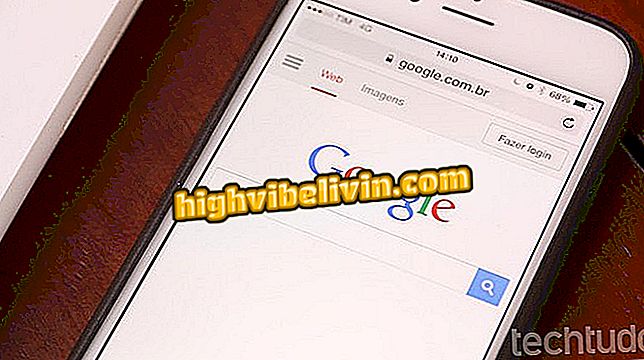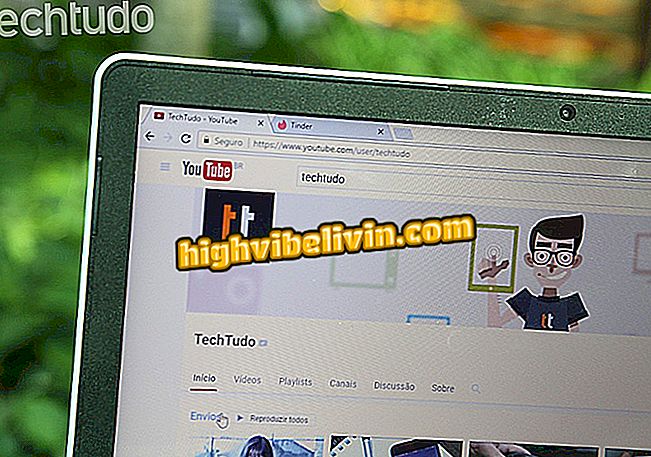Jak używać Yumi do tworzenia bootowalnego napędu USB Flash
Yumi to narzędzie, które umożliwia łatwe tworzenie startowego pendrive'a na komputerze. Urządzenia typu są przydatne do formatowania komputerów i restartowania zatrzymanych maszyn, które nie są poprawnie inicjowane. Jednym z kluczowych wyróżników tego programu jest obsługa wielu urządzeń USB, która umożliwia tworzenie wielu systemów operacyjnych, programów antywirusowych i innego oprogramowania na pendrive w celu uruchomienia systemu Windows, Linux lub innego systemu zgodnie z wygodą.
Chcesz kupić telefon komórkowy, telewizor i inne produkty dyskontowe? Know the Compare
Aby ułatwić zadanie, użytkownik ma dostęp do linków pobierania plików ISO wymaganych do instalacji. Zobacz, w następnym kroku, jak używać Yumi do tworzenia startowego pendrive'a. Warto pamiętać, że oprogramowanie można pobrać bezpłatnie.
Jak skonfigurować BIOS do uruchamiania z USB

Pięć ważnych wskazówek przed zakupem notebooka
Jak pobrać i używać wersji przenośnej
Krok 1. Pobierz Yumi i przechowuj plik EXE w bezpiecznym i łatwo dostępnym miejscu na komputerze. Program jest przenośny, więc nie trzeba go instalować. Wystarczy dwukrotnie kliknąć plik wykonywalny, aby otworzyć;

Pobierz plik wykonywalny Yumi na komputerze
Krok 2. Podłącz pendrive'a do portu USB w komputerze;

Podłącz pendrive do komputera
Krok 3. Jeśli Yumi nie rozpoznaje automatycznie stacji dysków, kliknij "Pokaż wszystkie dyski" i spróbuj ponownie otworzyć listę urządzeń;

Wybierz pendrive w Yumi
Bootable Linux boot drive
Krok 1. Wybierz pożądaną dystrybucję Linuksa z listy i zaznacz pole "Pobierz link", aby automatycznie otworzyć adres, aby pobrać odpowiedni plik ISO;

Wybierz system i pobierz link do pobierania
Krok 2. Następnie kliknij "Przeglądaj" i wybierz pobrany plik, aby kontynuować instalację. Na koniec kliknij "Utwórz" i odczekaj kilka sekund, aby zakończyć procedurę;

Zainstaluj system na napędzie kciuka
Windows Bootable Drive
Yumi nie oferuje bezpośredniego pobierania plików ISO z systemu Windows. W związku z tym należy najpierw pobrać plik na komputerze za pomocą oficjalnego narzędzia firmy Microsoft, a następnie użyć kreatora rozruchowego dysku przenośnego. Konfiguracja jest podobna do tej używanej w systemie Linux: przewiń do sekcji "Windows to go / Installers" i wybierz "Windows Vista / 7/8/10 installer";

Utwórz startowy instalator Windows, używając Yumi
Rozruchowy dysk antywirusowy
Procedura podobna jest również do instalacji antywirusa, odzyskiwania dysku i innych narzędzi na pendrivie Yumi. Przewiń w dół do sekcji "Narzędzia antywirusowe" i "Narzędzia systemowe", aby wybrać, co zainstalować, i kliknij "Pobierz link", aby pobrać wybrany program.

Zainstaluj program antywirusowy i narzędzia na tym samym pendrive
Multiboot USB
Krok 1. Yumi pozwala na stosowanie różnych systemów i programów na tym samym pendrive. Aby to zrobić, po prostu kliknij "Tak", gdy pojawi się pytanie, czy chcesz zainstalować więcej plików ISO na tym samym dysku po pierwszej instalacji;

Yumi pozwala zainstalować więcej niż jeden system lub program na tym samym pendrive
Krok 2. Podczas uruchamiania pendrive'a do komputera Yumi wyświetla menedżera, który pozwala wybrać, co powinno być w danym momencie inicjowane;

Yumi pozwala wybrać system lub program do rozruchu z pamięci USB
Odinstaluj pendrive
Aby usunąć bootowalny system startowy za pomocą Yumi, podłącz USB do komputera, wybierz go w Yumi i zaznacz opcję "View or Remove Installed Distros". Następnie wybierz system, który chcesz odinstalować i kliknij "Usuń".

Usuń jeden lub więcej systemów z bootowalnego napędu klawiatury w Yumi
Jakie są mało znane funkcje napędu pióra? Ucz się na forum